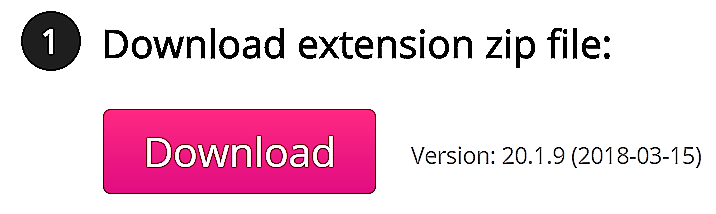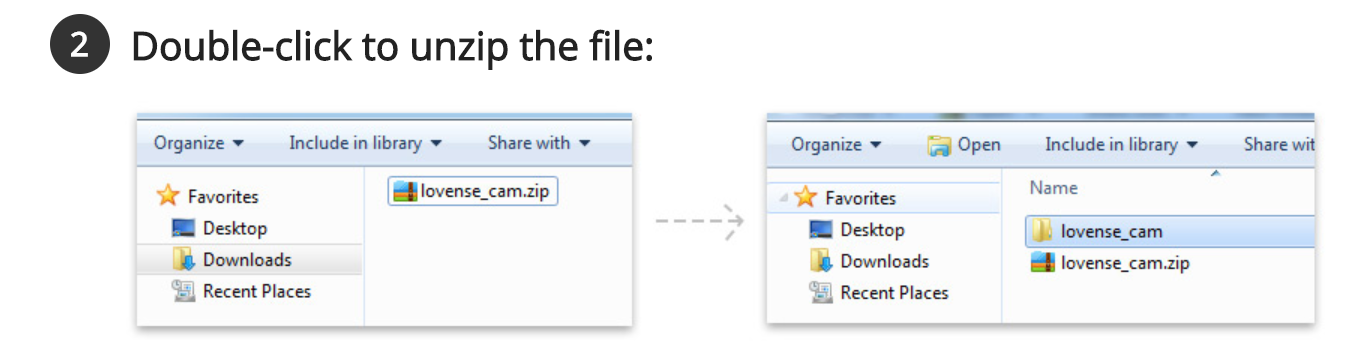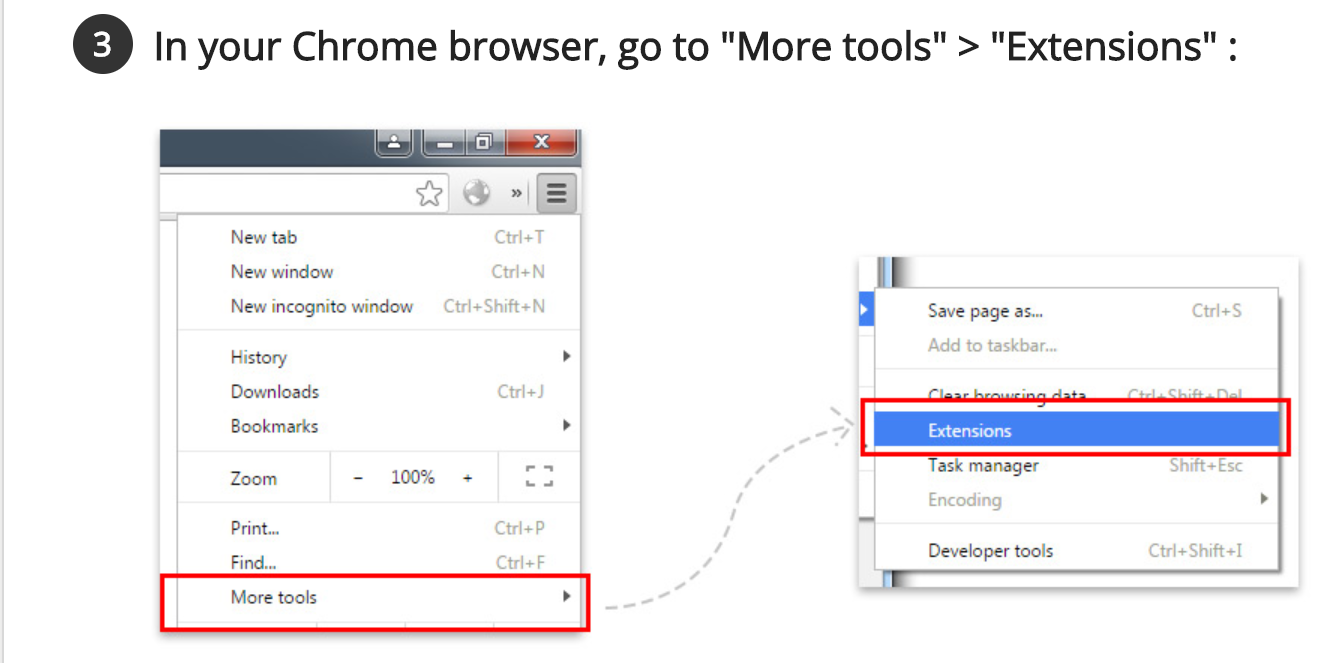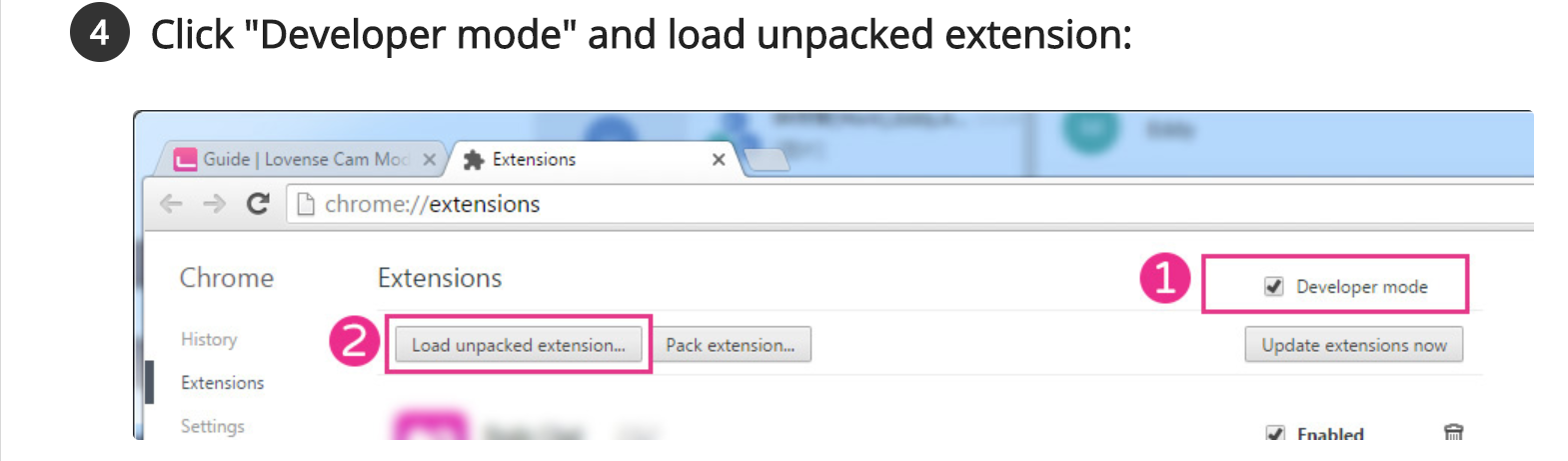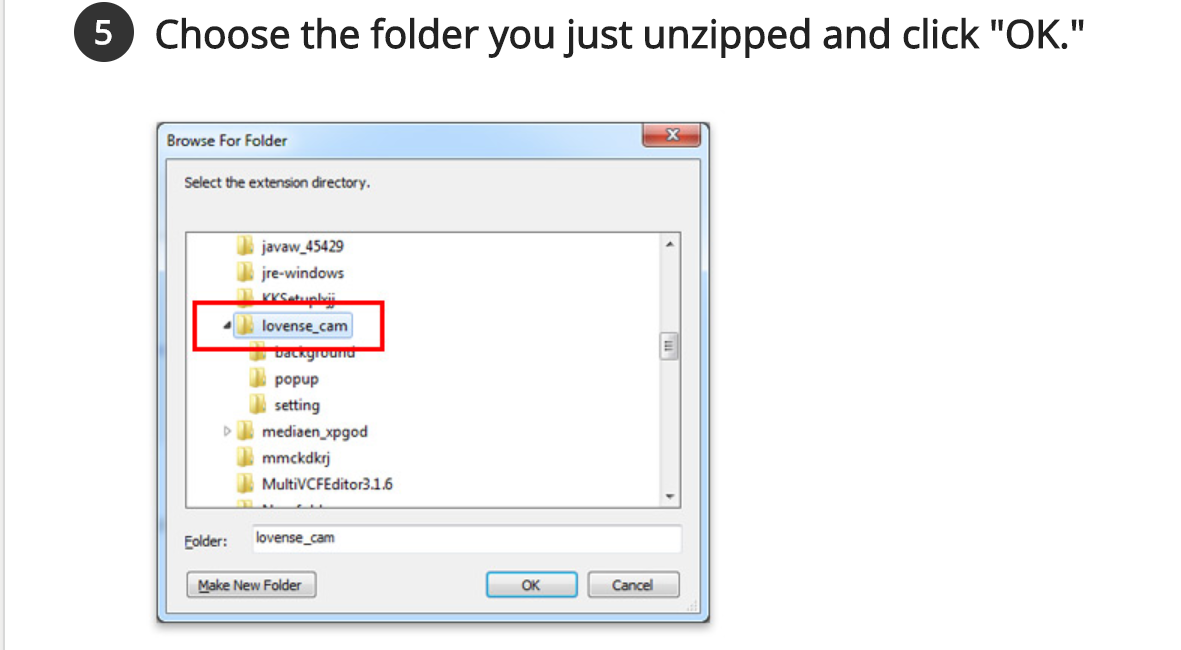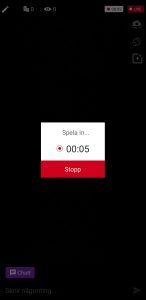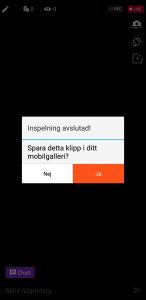Få fler tittare och hantera din tid bättre med vårt Live Show Schemaläggnings-verktyg. Dina fans kan prenumerera på ditt schema, och skickar då meddelanden till dem innan du går live. Du kan schemalägga upp till 90 dagar i förväg och ha ett obegränsat antal abonnenter. Detta är det perfekta sättet att tjäna fler tokens!
Schemalägg upp till 5 shower per dag vare sig om det är en kort morgon-show eller en längre sensuell helg-show. Reta dina abonnenter med en beskrivning av vad de kan förvänta dig i din show – oljeshow? Tar du med dig en gäst? Så här bygger du en otålig spänning för dina fans vilket garanterar fler tittare! Förinställ dina mål så tittarna vet vad de ska förvänta sig och när de ska plocka fram den virtuella plånboken!
Få dina fans att enkelt prenumerera på ditt schema via din Cam4-profil, allt du behöver göra är att klicka på den orangea knappen och automatiskt få uppdateringar på dina stygga planer.
Så här kan du ta dina Cam4-shower till nästa nivå:
Logga in på ditt Cam4-konto med ditt användarnamn och lösenord för att komma åt din kalender. Denna kan nås på två sätt:
1. Klicka på kalenderikonen längst upp till höger på cam4-sidan.

2. Klicka på Mitt konto för att komma åt dina Alternativ för Profil och välj länken Kalender.
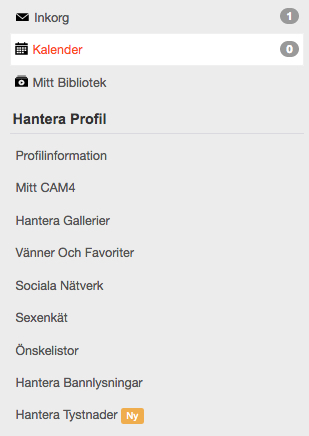
Klicka på Schemalägg Show på kalendersidan
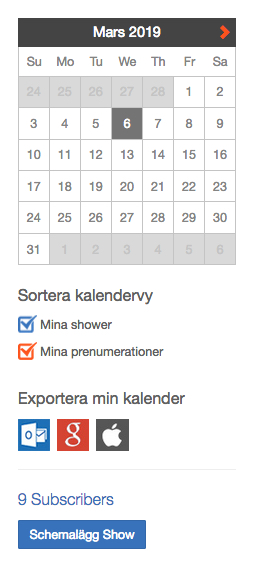
Lägg nu till i detaljerna för dina shower:

1. Din tidszon – Ändra din tidszon i fliken Profilinformation.
2. Datumet som din Live Show kommer att äga rum.
3. Starttid – När din Live Show börjar.
4. Varaktighet – Hur länge du tror att din show kommer att pågå.
5. En kort beskrivning av vad showen har att erbjuda.
6. Repetera event: För regelbundna shower, välj från dagligen, veckovis eller månadsvis.
Avsluta schemaläggningen genom att klicka på Skapa ny show.
För att hantera din kalender klickar du på Kalender-ikonen bredvid ditt användarnamn. Härifrån kan du se när du har planerat en sändning, redigera dina schemalagda shower genom att klicka på pennikonen och lägga till fler shower.
FAQ
Hur många shower kan jag schemalägga på en dag? Du kan schemalägga upp till 5 shower för varje datum.
Är jag tvungen att utföra de shower jag schemalägger? Vi uppmanar dig att hålla ditt schema uppdaterat och göra ändringar i detaljerna för kommande shower om det skulle visa sig att du inte kan sända under schemalagd tid. Genom att inte utföra det som utlovats riskerar du att förlora dina fans.
Hur redigerar eller avbryter jag en schemalagd show? För att radera eller redigera detaljerna i en show, klicka på [Redigera showikon] i Live Show Schemat.
Hur exporterar jag mitt Live Show Schema till Google Kalender/iCal/Outlook?
1. Logga in på Cam4 med ditt användarnamn och lösenord.
2. Klicka på Kalender-ikonen eller klicka på Hantera min kalender under Mitt konto.
3. Under kalendern klickar du på ikonen för kalenderprogrammet du vill exportera din kalender till.
i. iCal
ii. Outlook
iii. Google Cal
4. Klicka på ”OK” för att avsluta exporten och uppdatera din kalender.
Hur långt i förväg kan jag schemalägga en live show? Du kan schemalägga Live Shower upp till 90 dagar från det aktuella datumet.
Hur ändrar jag min tidszon? Om du vill ändra din tidszon när du schemalägger en show klickar du på fliken Profilinformation under Hantera Profil och väljer din tidszon från dropdown-menyn.

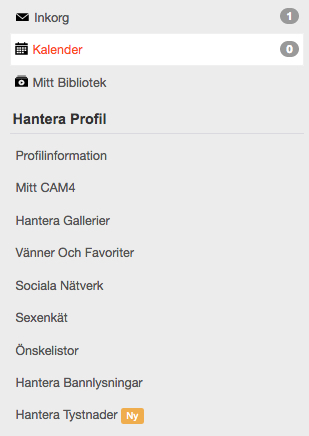
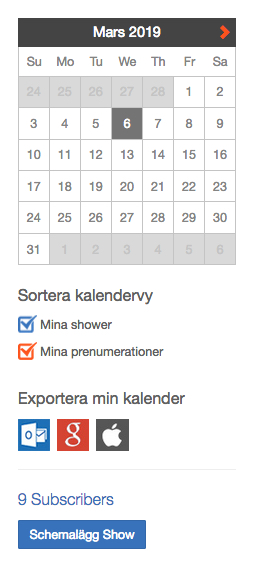

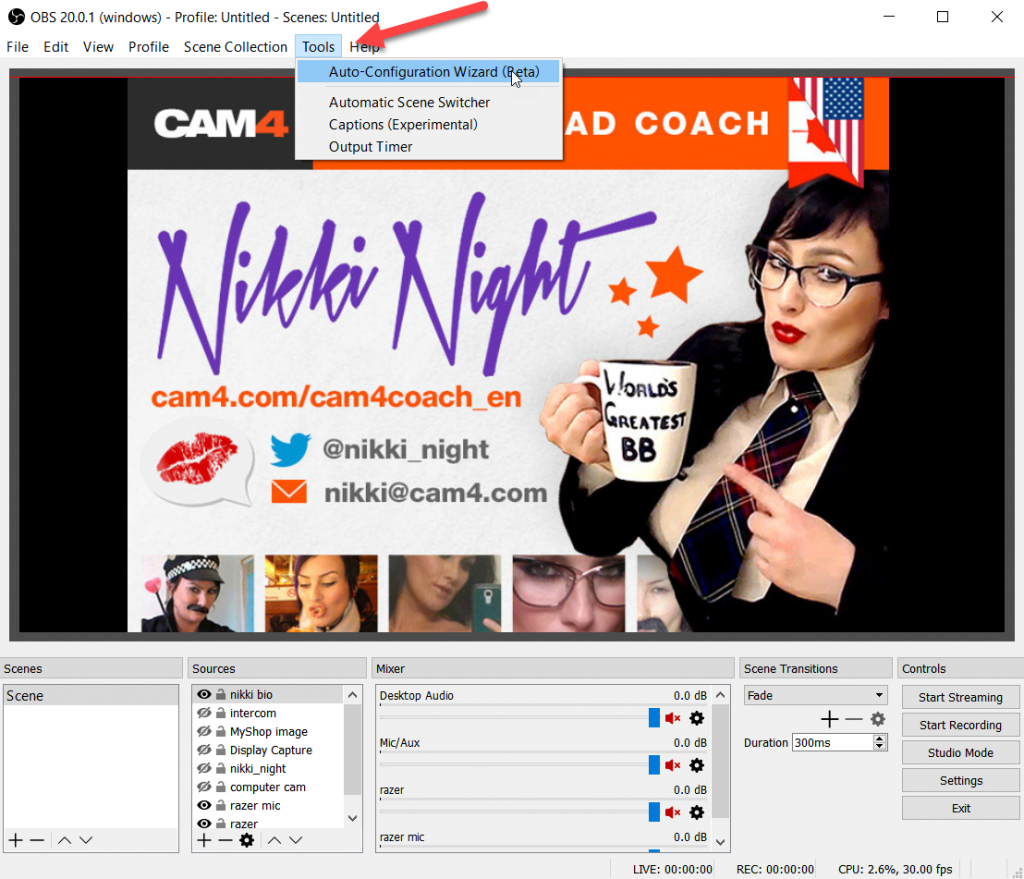 CAM4 är nu en officiell streaming-plattform på OBS! Det betyder att OBS automatiskt konfigurerar dina exakta inställningar för optimal streaming på CAM4.
CAM4 är nu en officiell streaming-plattform på OBS! Det betyder att OBS automatiskt konfigurerar dina exakta inställningar för optimal streaming på CAM4.